Máy tính bảng Android hiện đại chạy Android 4.2 hoặc mới hơn cung cấp cách để thiết lập nhiều tài khoản người dùng, cho phép bạn chia sẻ máy tính bảng của mình với bất cứ ai. Bạn có thể tạo một tài khoản khách (Guest) để chia sẻ hoặc tạo nhiều tài khoản cho những người cụ thể.
1. Tạo tài khoản Guest
Để bắt đầu, mở màn hình Settings trên máy tính bảng Android của bạn, chạm vào tùy chọn Users dưới phần Device.
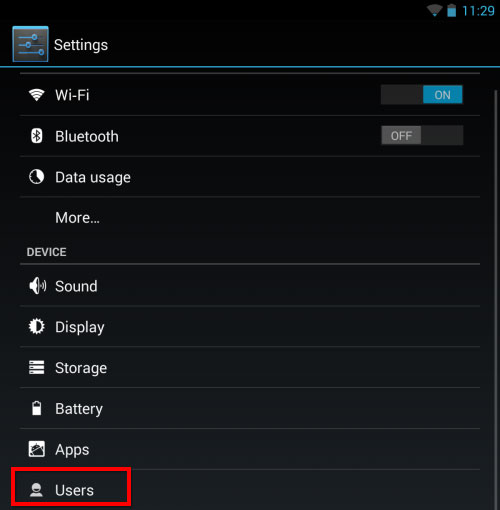
Lưu ý: Nếu không thấy tùy chọn Users tức là máy tính bảng của bạn đang chạy Android 4.1 hoặc cũ hơn. Android 4.2 đã được tung ra từ lâu và được cài trên các máy tính bảng như Nexus 7 (cả phiên bản mới và cũ) cũng như những máy tính bảng Android hiện đại khác, bao gồm Samsung Galaxy và ASUS Transformer. Nếu máy tính bảng của bạn cũ hơn một chút và không phải là dòng Nexus, nó có thể không nhận được bản cập nhật.
Để tạo tài khoản khách (Guest), chạm vào tùy chọn Add user or profile.
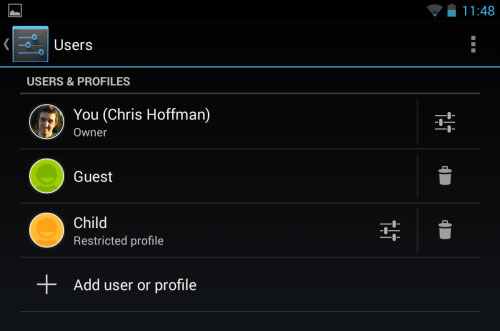
Chọn User vì các tài khoản User có lẽ là tốt nhất cho khách, trong khi Restricted profile có thể là tốt nhất cho trẻ em (khi bạn muốn hạn chế chỉ cho chúng chơi một vài game). Nếu bạn đang sử dụng Android 4.2, bạn sẽ không thấy tùy chọn Restricted profile.
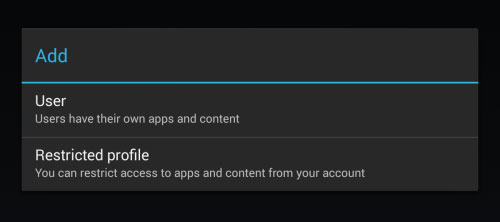
Android sẽ hiển thị một số thông tin giải thích tính năng này, bấm vào nút OK để tiếp tục.
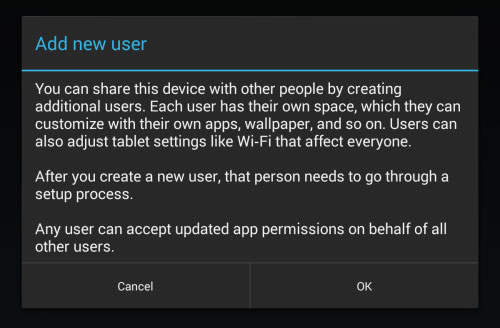
Chạm vào nút Set up now để thiết lập hồ sơ khách.
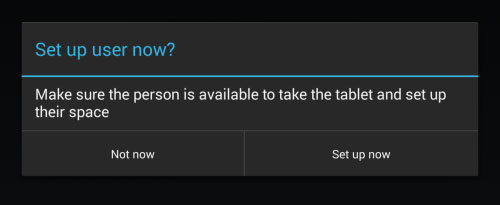
Bạn sẽ được đưa đến màn hình khóa. Lưu ý biểu tượng người sử dụng ở phía dưới giờ đây bạn đã đăng nhập như người dùng mới. Hãy mở khóa màn hình để tiếp tục.
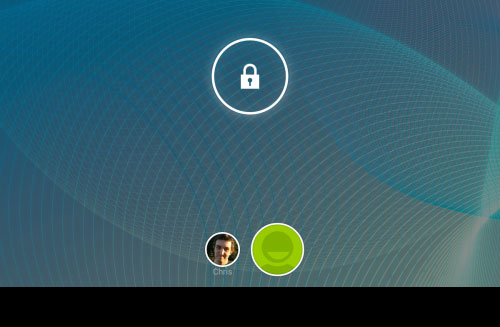
Một khi đã làm xong, bạn sẽ thấy màn hình Welcome điển hình. Khi được hỏi liệu bạn có tài khoản Google không, hãy chạm vào No chọn Not now. Điều này sẽ cho phép bạn tạo tài khoản khách, hoạt động như tài khoản người dùng bình thường, ngoại trừ bạn sẽ không thể sử dụng bất kỳ tùy chọn nào yêu cầu tài khoản Google. Các vị khách có thể cầm máy tính bảng của bạn và sử dụng những ứng dụng mặc định như trình duyệt Chrome, YouTube, Google Maps… Tuy nhiên, họ sẽ không thể cài đặt các ứng dụng đòi hỏi tài khoản Google (như Google Play sẽ không hoạt động).

Nếu muốn cài đặt ứng dụng trong tài khoản khách, bạn có thể tạo tài khoản Google riêng cho nó và cài đặt các ứng dụng từ Google Play. Android sẽ không cài đặt các ứng dụng 2 lần nếu chúng đã được cài cho tài khoản người dùng khác, làm lãng phí không gian lưu trữ. Android sẽ chỉ làm cho ứng dụng đã cài này hiện diện với tài khoản người dùng khác, lưu một bản sao của ứng dụng trong tài khoản đó.
Để tiếp tục, nhập Guest (hoặc một cái tên tương tự) cho tài khoản người dùng mới của bạn.

2. Chuyển đổi giữa các tài khoản người dùng
Để chuyển tài khoản người dùng, hãy chạm vào các biểu tượng ở phía dưới cùng của màn hình khóa. Bạn sẽ được nhắc nhập mã PIN hoặc Pattern để mở khóa (nếu bạn đã thiết lập). Để thoát ra khỏi tài khoản người dùng, chỉ cần khóa máy tính bảng lại.
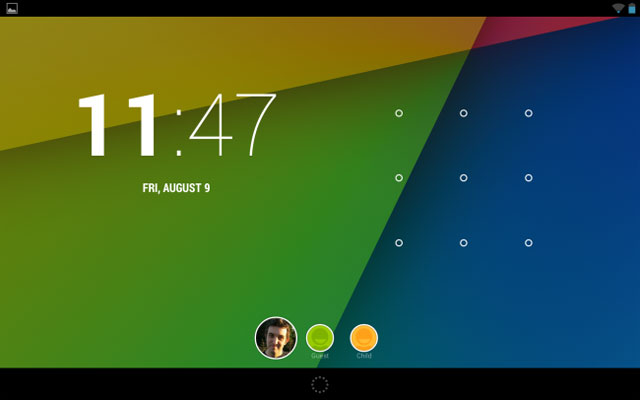
Bạn cũng có thể kéo panel cài đặt nhanh (ở góc trên bên phải của màn hình máy tính bảng) xuống, chạm vào tên đăng nhập của bạn để tiến thẳng tới màn hình khóa, sau đó chuyển đổi người dùng.
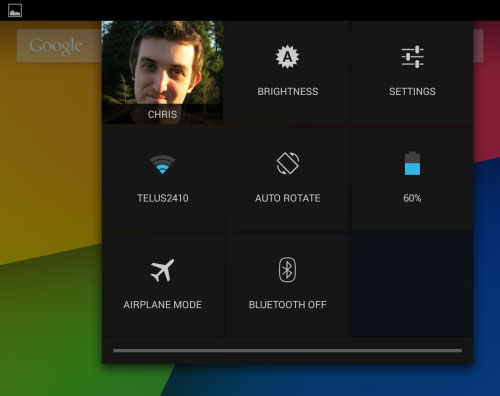
3. Tạo tài khoản cho người cụ thể
Nếu có những người thường xuyên sử dụng máy tính bảng, bạn nên cung cấp cho mỗi người một tài khoản người dùng riêng. Để làm như vậy, hãy để họ tiến hành quá trình thêm người dùng bình thường, cho phép họ đăng nhập thiết bị với tài khoản Google của mình. Sau đó, họ có thể thiết lập mã khóa riêng để bảo vệ tài khoản của họ, mặc dù bạn - chủ sở hữu của thiết bị, hoặc tài khoản đầu tiên đăng nhập vào máy tính bảng có khả năng loại bỏ các tài khoản của họ khỏi máy tính bảng.
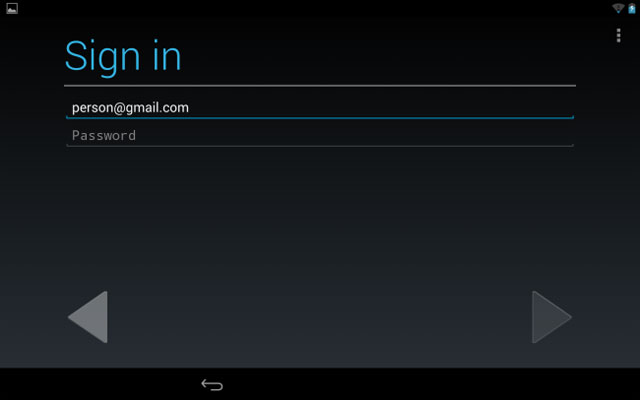
4. Tài khoản bị hạn chế
Nếu đang sử dụng Android 4.3, bạn sẽ có khả năng thiết lập các tài khoản bị hạn chế bằng cách chọn Restricted profile khi thêm tài khoản người dùng mới. Tài khoản bị hạn chế hoạt động tương tự như kiểm soát của cha mẹ (parental controls), có quyền truy cập vào các ứng dụng từ tài khoản của bạn, nhưng bạn có thể chọn chính xác những ứng dụng, game nào mà nó có thể truy cập.
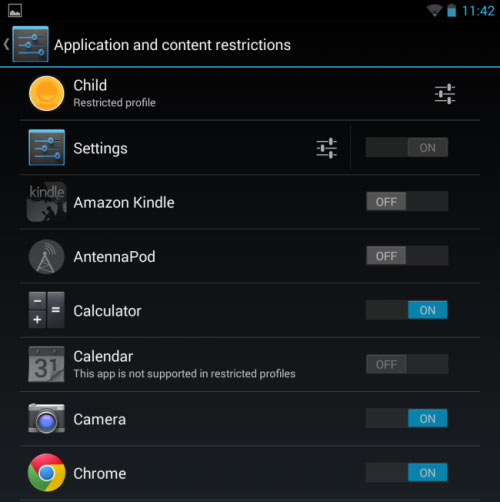
 Công nghệ
Công nghệ  Windows
Windows  iPhone
iPhone  Android
Android  Làng CN
Làng CN  Khoa học
Khoa học  Ứng dụng
Ứng dụng  Học CNTT
Học CNTT  Game
Game  Download
Download  Tiện ích
Tiện ích 







 Linux
Linux  Đồng hồ thông minh
Đồng hồ thông minh  Chụp ảnh - Quay phim
Chụp ảnh - Quay phim  macOS
macOS  Phần cứng
Phần cứng  Thủ thuật SEO
Thủ thuật SEO  Kiến thức cơ bản
Kiến thức cơ bản  Dịch vụ ngân hàng
Dịch vụ ngân hàng  Lập trình
Lập trình  Dịch vụ công trực tuyến
Dịch vụ công trực tuyến  Dịch vụ nhà mạng
Dịch vụ nhà mạng  Nhà thông minh
Nhà thông minh  Ứng dụng văn phòng
Ứng dụng văn phòng  Tải game
Tải game  Tiện ích hệ thống
Tiện ích hệ thống  Ảnh, đồ họa
Ảnh, đồ họa  Internet
Internet  Bảo mật, Antivirus
Bảo mật, Antivirus  Họp, học trực tuyến
Họp, học trực tuyến  Video, phim, nhạc
Video, phim, nhạc  Giao tiếp, liên lạc, hẹn hò
Giao tiếp, liên lạc, hẹn hò  Hỗ trợ học tập
Hỗ trợ học tập  Máy ảo
Máy ảo  Điện máy
Điện máy  Tivi
Tivi  Tủ lạnh
Tủ lạnh  Điều hòa
Điều hòa  Máy giặt
Máy giặt  Quạt các loại
Quạt các loại  Cuộc sống
Cuộc sống  Kỹ năng
Kỹ năng  Món ngon mỗi ngày
Món ngon mỗi ngày  Làm đẹp
Làm đẹp  Nuôi dạy con
Nuôi dạy con  Chăm sóc Nhà cửa
Chăm sóc Nhà cửa  Du lịch
Du lịch  Halloween
Halloween  Mẹo vặt
Mẹo vặt  Giáng sinh - Noel
Giáng sinh - Noel  Quà tặng
Quà tặng  Giải trí
Giải trí  Là gì?
Là gì?  Nhà đẹp
Nhà đẹp  TOP
TOP  Ô tô, Xe máy
Ô tô, Xe máy  Giấy phép lái xe
Giấy phép lái xe  Tấn công mạng
Tấn công mạng  Chuyện công nghệ
Chuyện công nghệ  Công nghệ mới
Công nghệ mới  Trí tuệ nhân tạo (AI)
Trí tuệ nhân tạo (AI)  Anh tài công nghệ
Anh tài công nghệ  Bình luận công nghệ
Bình luận công nghệ  Quiz công nghệ
Quiz công nghệ  Microsoft Word 2016
Microsoft Word 2016  Microsoft Word 2013
Microsoft Word 2013  Microsoft Word 2007
Microsoft Word 2007  Microsoft Excel 2019
Microsoft Excel 2019  Microsoft Excel 2016
Microsoft Excel 2016  Microsoft PowerPoint 2019
Microsoft PowerPoint 2019  Google Sheets - Trang tính
Google Sheets - Trang tính  Code mẫu
Code mẫu  Photoshop CS6
Photoshop CS6  Photoshop CS5
Photoshop CS5  Lập trình Scratch
Lập trình Scratch  Bootstrap
Bootstrap